Windows 10 =出來已經有些日子了,不知道各位看官有沒有用上這個新一代的操作係統呢?Windows 10自從第一個完整正式版出來後,就沒有停下更新的腳步,幾乎每隔幾個月就發布一個新版。這不,Windows 10 創意者更新也來了,將於2017年4月正式發布,這是一個較多新功能新改進的正式重大更新版本,給用戶帶來了不少新體驗新功能,接下來我們就一起來體驗一下吧。
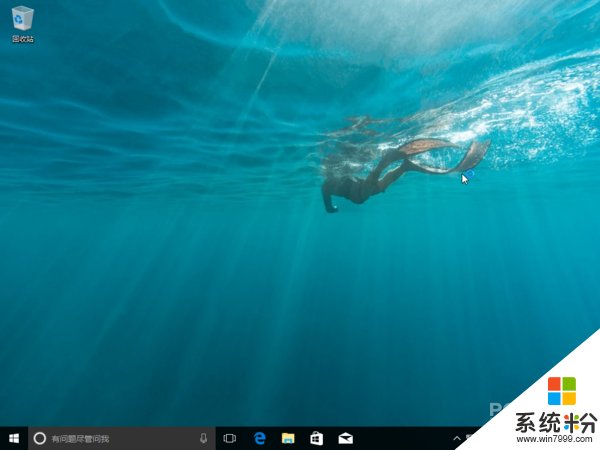
Windows 10 創意者更新
從安裝說起 小娜絮絮叨叨不厭其煩的指導你安裝
Windows 10中的小娜語音助手你用了沒?這個小秘書還算稱職不?在Windows 10 創意者更新中,小娜從安裝係統的時候就開始來幫助你了。在用戶安裝係統的時候,小娜就會出現,以語音及文字形式引導用戶進行係統配置。
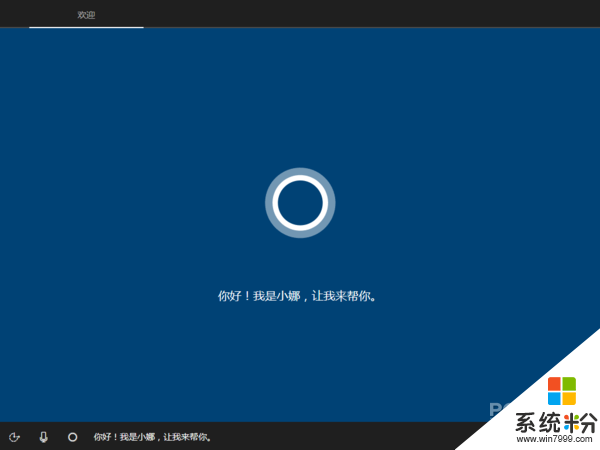
小娜參與到係統安裝過程中
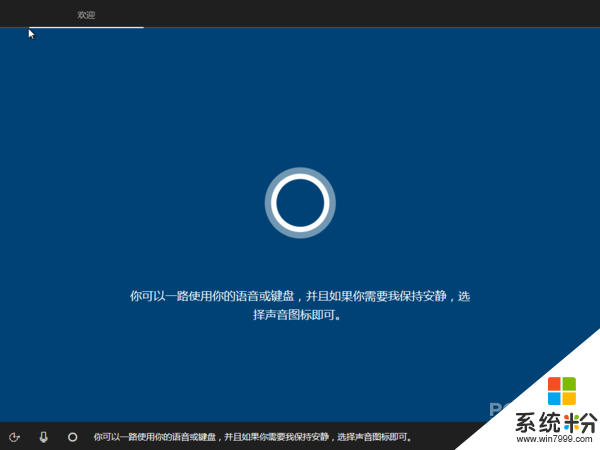
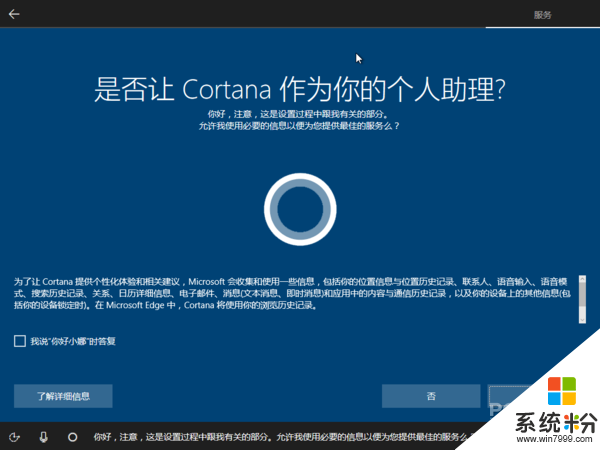
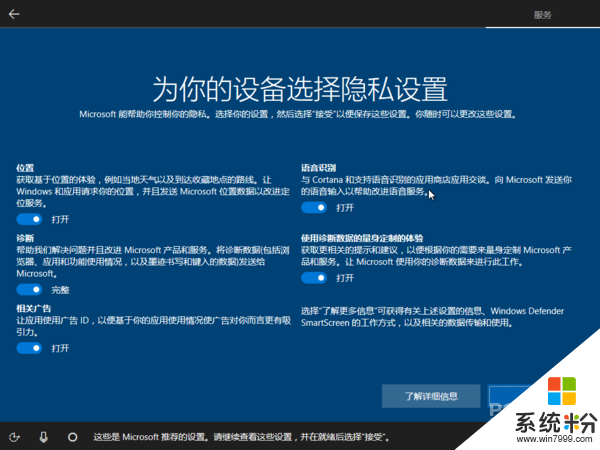
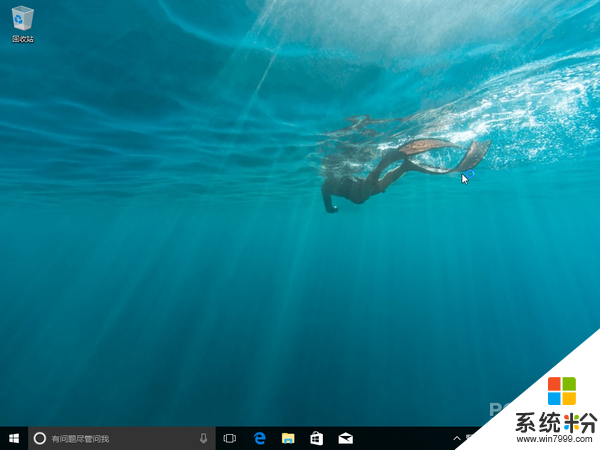
與上一版沒多大區別的桌麵
開始菜單再度進化 磁貼整理更方便
Windows 10的開始菜單應用磁貼區域的磁貼管理雖然能選擇磁貼的大小,但是磁貼數量一多,還是讓人看的眼花繚亂難以快速定位。不能像手機那樣將磁貼放到文件夾中進行歸類,以方便查找與保持整潔性,Windows 10 創意者更新的開始菜單引入了文件夾功能,這下用戶整理起磁貼來就更加的方便了。
目前開始菜單實現的文件夾操作是點擊文件夾後裏邊的磁貼自動回歸到開始菜單中,再次點擊後歸屬的磁貼自動收回到文件夾中。
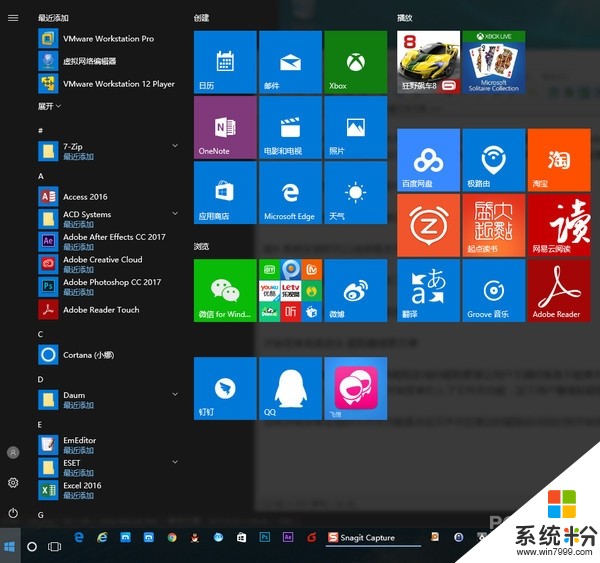
新版開始菜單
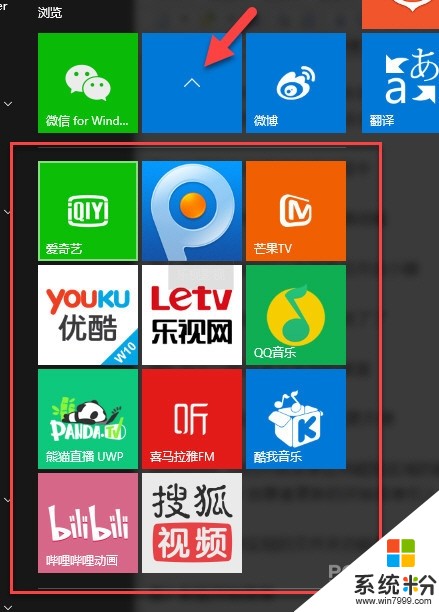
文件夾中磁貼彈出狀態
還有個細節變化就是,開始按鈕的右鍵菜單中沒有了“控製麵板”的選項,這就造成了習慣在這裏打開控製麵板的用戶的不便,這可能是微軟刻意淡化舊版控製麵板,估計以後控製麵板裏的選項都會集成到設置中心去吧。這也好,起碼集中點,不用用戶在兩頭找所需的設置了。
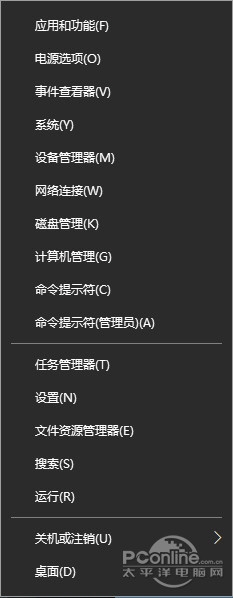
開始按鈕右鍵菜單
設置中心裏的大變化 這些改動你留意了麼
上邊說到了Windows 10設置中心,這裏將會是Windows 10的統一管理設置中心,在Windows 10 創意者更新中,它集成了更多的設置功能。來看看這裏有哪些新變化新功能。
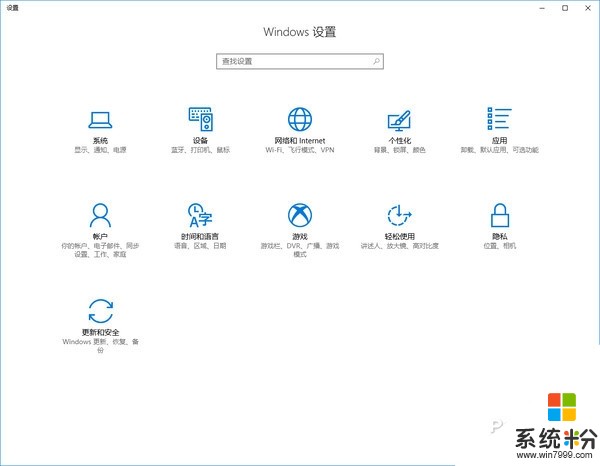
夜燈模式來了
在晚上玩電腦或手機,那較為刺眼的屏幕看的眼睛很不舒服,而且據說還會影響生物鍾,所以不少手機係統中都加入了護眼模式,如ios裏的Night Shift。這些護眼功能可以通過調整顯示屏色溫來減弱藍光以改善用戶睡眠質量,也能讓用戶看屏幕時不那麼的刺眼。
Windows 10創意者更新中也引入了護眼模式,被命名為了夜燈,用戶可以在 設置中心→係統→顯示→夜燈設置中對其進行設置,用戶可設置色溫及定時自動開啟夜燈模式。

不過在默認色溫下,小編看屏幕看的很不舒服,最後隻能關閉了事。
定期自動清理垃圾文件
Windows 10創意者更新增加了存儲感知功能,可以幫助用戶自動清理臨時文件與刪除回收站超過30天的文件,也就是內置了簡單版的清理垃圾文件功能。具體設置:設置中心→係統→存儲→存儲感知。
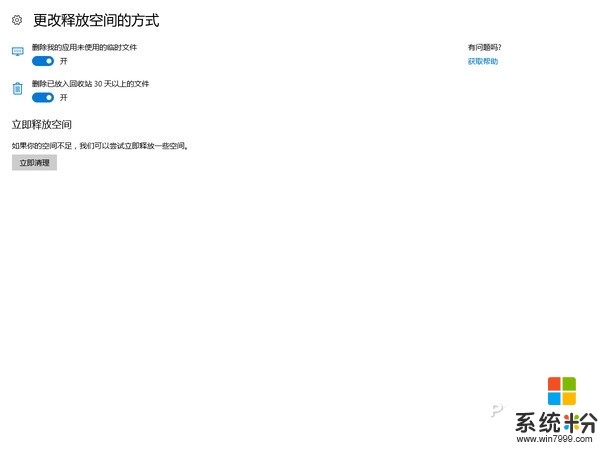
存儲感知功能
共享的體驗
Windows 10 創意者更新中增加了“共享的體驗”功能。小編具體的還沒有體驗到這個功能到底有啥作用,功能解釋就是“讓我在其他設備上打開應用,在設備間發送消息,並邀請其他用戶和我一起使用應用”,估計就是兩個設備之間的應用的互通吧。
還有一個來自網友的解釋:如果你身邊有一部手機,而你正在使用電腦,如果這兩部設備中都安裝了同一款應用,那麼這些應用可以相互之間更好地協作。你可以將其中一部設備中應用的狀態轉移到另一部設備中的同款應用中,從而繼續之前未完成的任務,而且用戶隻需要點擊一個按鈕即可實現,避免了很多繁瑣的操作。
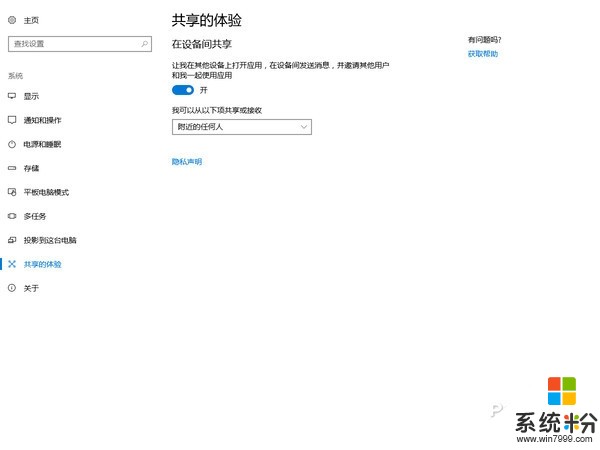
主題回歸豐富庫存
在Windows 10 創意者更新中用戶可以在線免費下載到豐富的主題了,看來沉靜多年的主題又重出江湖了,目前可用主題還真不少。
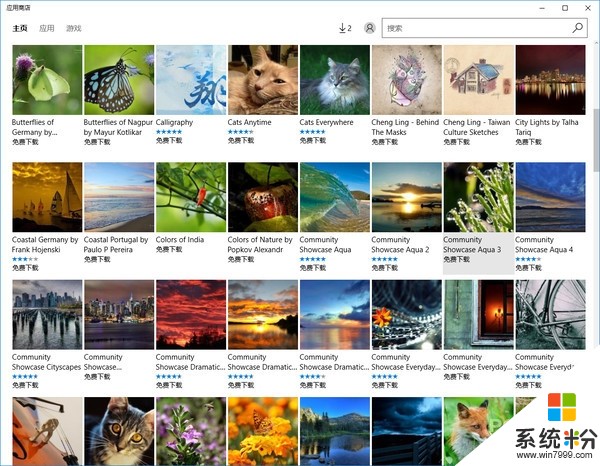
應用集中管理
管理中心裏多了一個專門的“應用”大項,方便用戶對應用進行統一的管理。
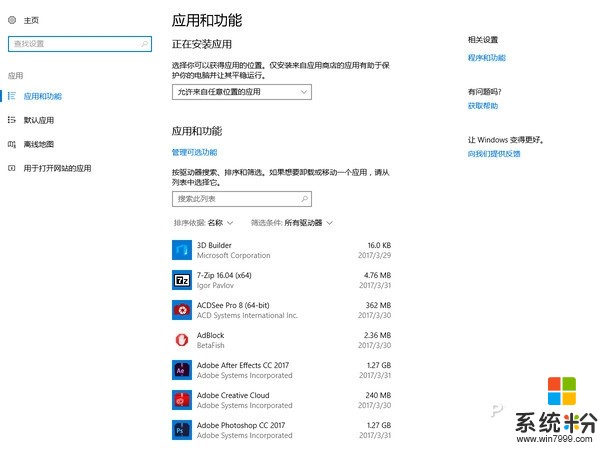
這裏有之前傳說中的“隻允許來自應用商店的應用”,與小編想象中的不同,這個選項僅針對UWP版的程序,對普通PC軟件的安裝無影響。原本小編想的就是開啟這個開關所有的PC軟件不能安裝,那樣的話可是個防範全家桶的利器。安裝好必備軟件後,開啟這個功能就能很好的防範軟件的自動安裝,可惜不是小編想象中的這種。
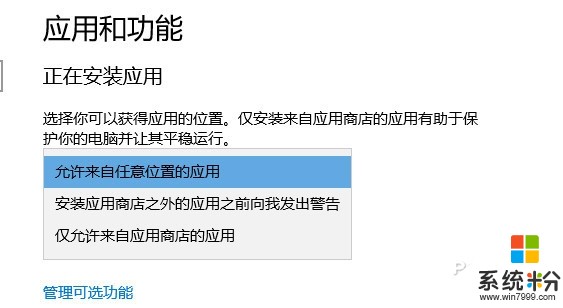
離開自動鎖屏
在手機中有個檢測到手環自動解鎖屏幕的功能,而在Windows 10 創意者更新中則有個檢測到設備離開就自動鎖屏的功能。小編認為將自動鎖屏與自動解鎖都結合起來更方便。
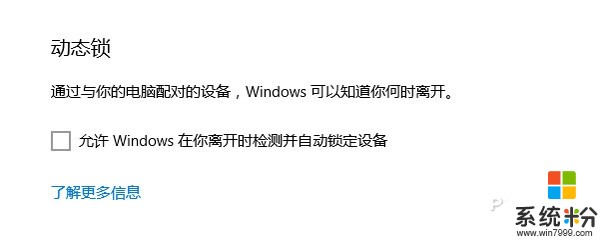
為遊戲而生
管理中心裏還多了一個“遊戲”大項,微軟在Windows 10 創意者更新中花了大力氣來討好PC遊戲玩家。
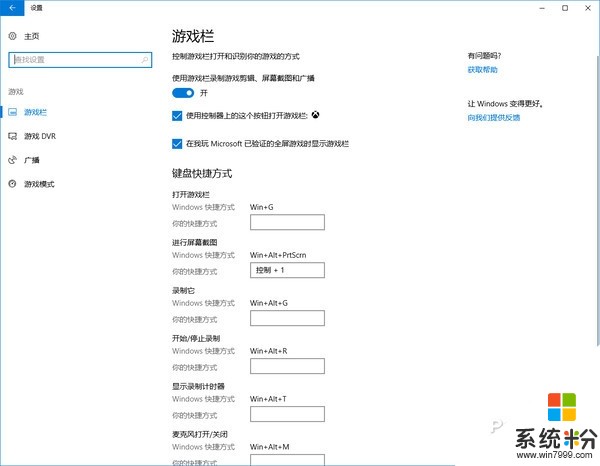
首先是將遊戲欄來個獨立設置,讓這個檢測到遊戲運行就出現的家夥變得更加的強大,用戶可以自定義召喚及操控的快捷方式。
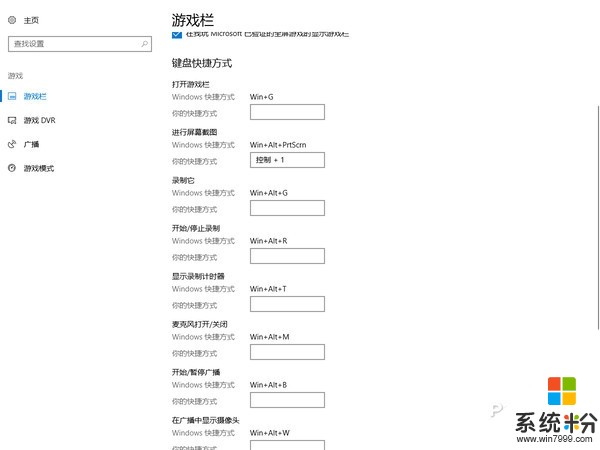
接著是遊戲DVR,也就是遊戲錄製與截圖,用戶可設置當檢測到遊戲運行時自動進行後台錄製,錄製遊戲全程,還可錄製麥克風聲音。用戶可設置錄製幀速與視頻質量。
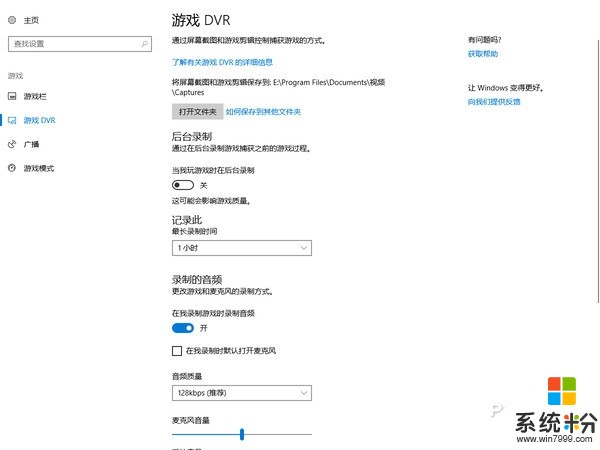
然後就是廣播,這個小編沒搞清楚是幹嘛的,不過跟直播脫不了幹係。不過小編召喚遊戲欄,開啟直播功能的時候卻多次遭遇了出錯提示,難道服務器還沒上線?
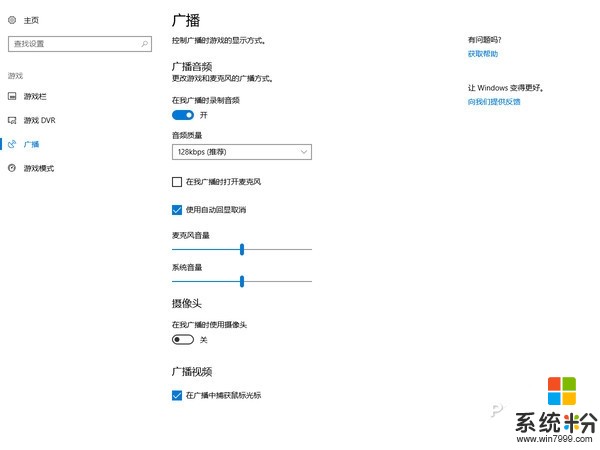

最後就是讓遊戲玩家雀躍的“遊戲模式”,該模式被稱為給正在運行的遊戲打雞血功能,開啟該模式後,Windows 10將能夠分配整個CPU核心,確保使用最多的CPU和緩存資源來處理遊戲相關的數據運算。另外,GPU方麵也有類似優化,“遊戲模式”下會優先將顯存分配給遊戲程序,同時將其它程序的顯存需求降至最低。
在遊戲模式下,一切和遊戲不相關,也並非必要的後台任務將被暫停或推遲執行。接下來,係統還將調節處理器優先級,避免多任務進行給遊戲帶來性能上的影響。不過值得一提的是,遊戲模式不僅僅隻支持微軟新推的UWP通用Windows平台,傳統的PC遊戲同樣適用,隻是UWP遊戲得到的提升會更高一些。
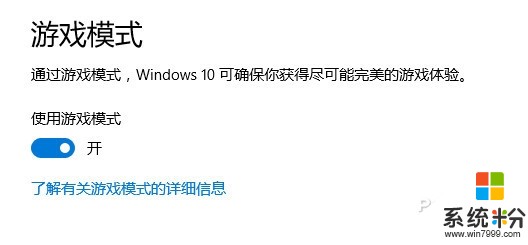
不過以上功能需要你的電腦配置符合要求,不然就會出現不符合硬件要求的提示,進而無法使用。
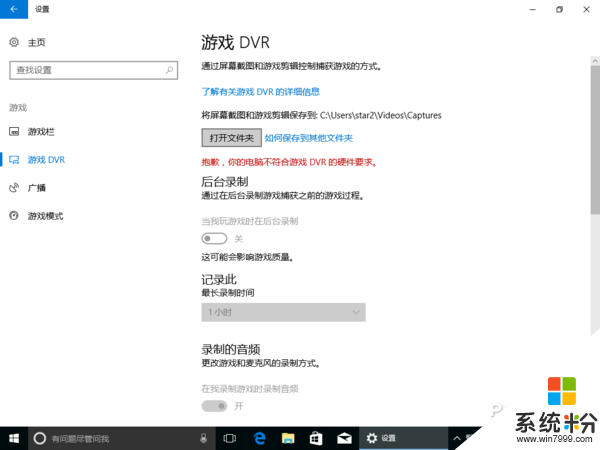
更新設置更靈活
Windows 10的強製更新模式一直引發著爭議,雖然說強製更新的目的是為了安全,有了安全補丁能夠及時的補上,可是強製更新的設定讓人覺得不爽。Windows 10 創意者更新中用戶終於可以設置暫停更新了,不過最多隻能暫停35天。此外用戶還能格外設定合適安裝更新與更新內容。
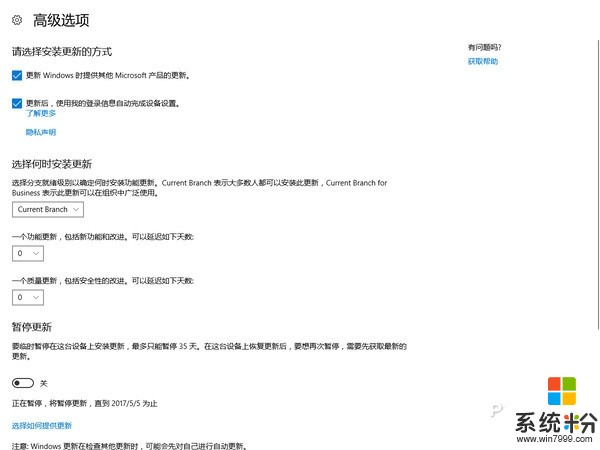
畫圖3D版
順應潮流,Windows 10 創意者更新內置了畫圖的3D版本,也就是可以利用畫圖來製作出三維模式了。用戶可以建造立體模型,然後為這些立體模型穿上不同的”衣服“,或者直接用畫筆在畫布中”刷“上仿真的排筆,將”畫布“豎起來,讓模型能夠在一個立體空間內活靈活現地展示。
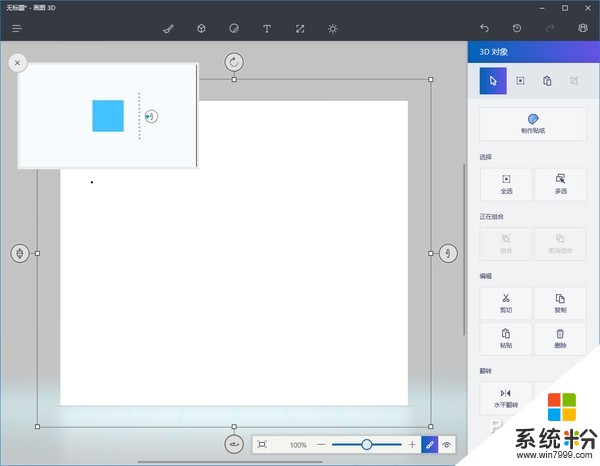
默認的農曆模式
求了多年的國內特色農曆,在Windows 10 創意者更新中終於加上了,用戶隻需點擊右下角的日期,就能在日曆麵板就能看到農曆及節氣顯示。
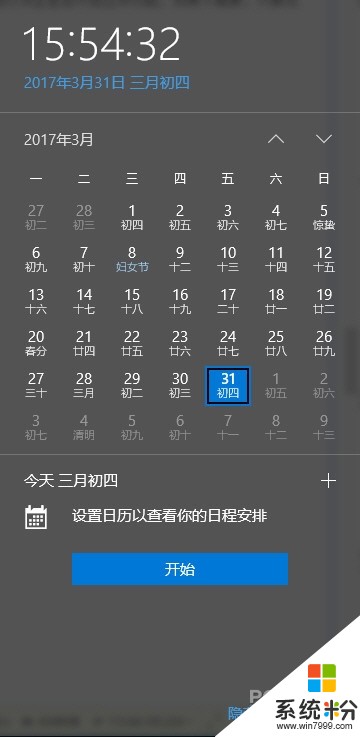
Edge瀏覽器擱置的標簽
在Edge瀏覽器中增加了一個“擱置標簽”功能,就相當於稍後閱讀模式,你可以把它當成是臨時的收藏夾,將一些已經打開卻沒時間閱讀的頁麵放入後,等有空時再進行閱讀。這個擱置標簽功能在關閉Edge瀏覽器後重新打開依然能保留用戶擱置的網頁內容。小編瀏覽器中就專門有個TEMP收藏夾分組,保留的就是來不及看又覺得有意思的網頁。
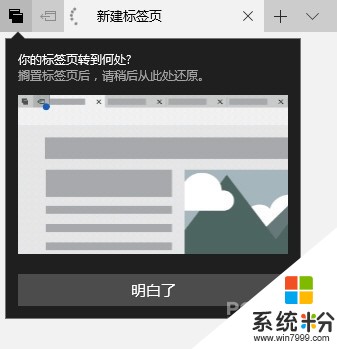
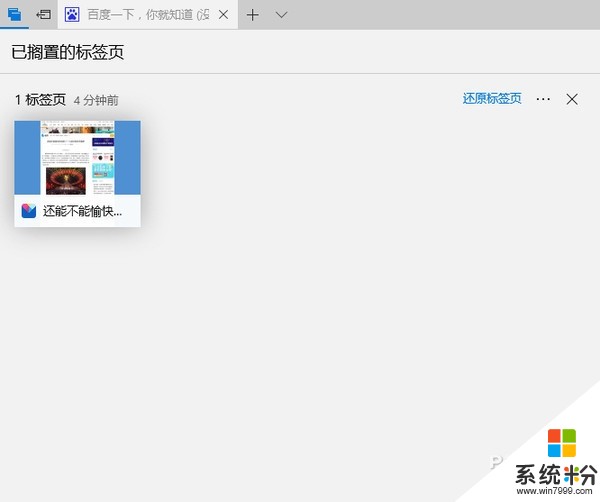
為了讓大家使用Edge,微軟還在IE瀏覽器中專門加上了打開Edge瀏覽器的快捷按鈕。
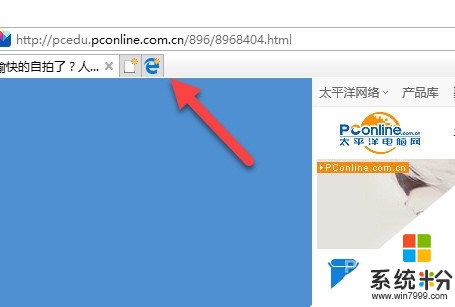
更加強大的Windows Defender
在Windows 10創意者更新中,Windows Defender搖身變成了Windows Defender安全中心,集成控製病毒防護、性能檢測、防火牆、應用和瀏覽器控製還有家長控製功能,有種變身互聯網安全套裝的趨勢。
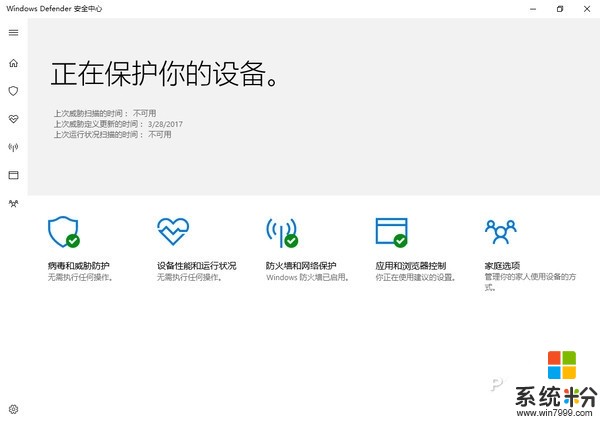
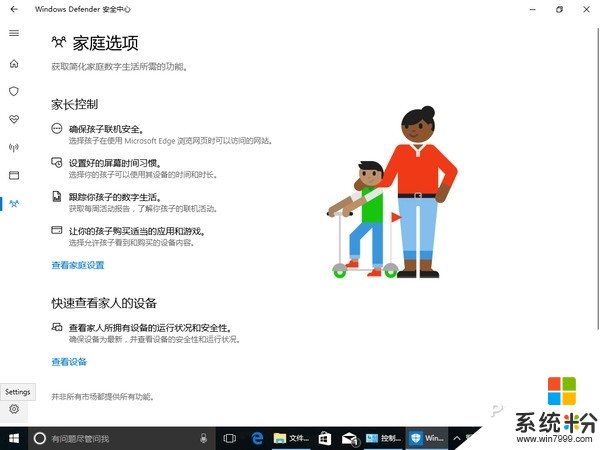
小娜升級
Windows 10創意者更新加強了小娜語音助手的功能,讓小娜能夠聽懂更多的命令了。不過傳說中小娜將支持語音操作命令,如關機、休眠、重啟等操作,不過在小編測試下,小娜卻鬧起了脾氣,不是說網絡不好就是說暫時做不了這件事兒,要不就打開網頁進行搜索。此外小娜還能設置安全搜索級別,已過濾兒童不宜搜索結果。
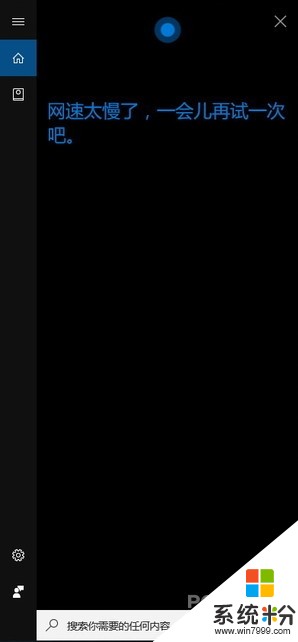

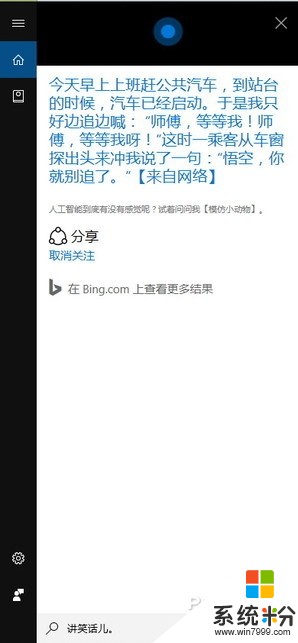
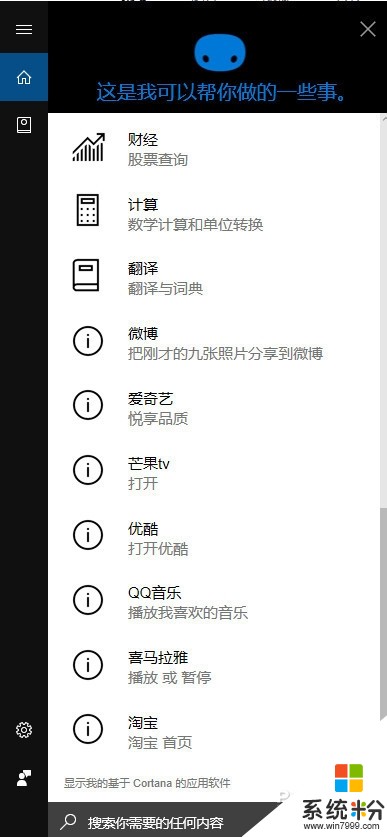
總結
Windows 10創意者更新給用戶帶來了不少實用的功能,等正式版發布後,推薦大家更新,特別是遊戲玩家。不得不說的是,采用在線升級方式時安裝更新時花費的時間過長。有網友反映新版會帶來一些軟件兼容性問題,但是目前小編測試下,常用軟件都沒發現有啥問題,迅雷、QQ、阿裏旺旺等的運行正常,大型軟件PS等也正常,遊戲也還不錯。出現無法運行或莫名奇妙問題的係統,推薦全新安裝方式重裝係統。
相關資訊
最新熱門應用

matic交易所
其它軟件225.08MB
下載
比特可樂交易所鏈接
其它軟件7.27 MB
下載
defi去中心化交易所
其它軟件166.47M
下載
易歐數字app官網安卓手機
其它軟件397.1MB
下載
中幣交易所app蘋果手機
其它軟件77.35MB
下載
yfii幣交易所app
其它軟件223.89MB
下載
oke歐藝app官方
其它軟件397.1MB
下載
比特國際資產交易所app
其它軟件163.20M
下載
環球交易所app
其它軟件47.40MB
下載
比安交易所官網app
其它軟件179MB
下載